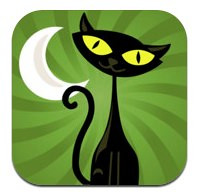
現在のimoten+Gmailアカ2つバージョンの設定で特にメールづまりもなく運用していたのだが、正確にプッシュしているかどうかと、Prowl自体のプッシュの正確性を実験することにした。
なるべく正確な方がいいし。
関連記事
【Prowl】imotenが1.1.37にバージョンアップ【対応】
関連アプリ
 Prowl: Growl Client
Prowl: Growl Client 
カテゴリ: ユーティリティ
価格: ¥250
続きを読む
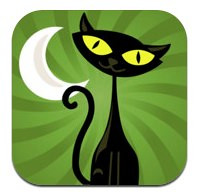
現在のimoten+Gmailアカ2つバージョンの設定で特にメールづまりもなく運用していたのだが、正確にプッシュしているかどうかと、Prowl自体のプッシュの正確性を実験することにした。
なるべく正確な方がいいし。
【Prowl】imotenが1.1.37にバージョンアップ【対応】
 Prowl: Growl Client
Prowl: Growl Client 
今までうちのブログを見てくれている人は、VPSの設定をしている人はsshを使ってVPSを操作しているよね?
使っているとわかるんだけど、ある程度時間が経つとセッションが切断してしまうので、面倒だけど再ログイン→suでrootに、という作業を行っていると思う。
それが一気に解消されるツールがある。
それがMosh。
もうめちゃくちゃ便利。
※注意
下記設定はさくらインターネットのVPS![]() の新プラン(CentOS6 64Bitバージョン)で行なっています。
の新プラン(CentOS6 64Bitバージョン)で行なっています。
Windows、iOSではクライアントプログラムがないため、使うことができません。
クライアントはMacOS10.6以降、そして下記設定を終了したものとして書いています。
【さくら】VPSサーバーのパフォーマンスを向上させる。【DTI】
【セキュリティ】さくらVPSにファイアウォールを適用する。【iptables】
【セキュリティ】sshでのrootログインを禁止する【乗っ取り対策】
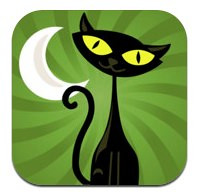
imotenが1.1.37にバージョンアップ。
1.1.36とは違い、新機能が追加された。
Androidアプリ Notify My Android, iOS向けのProwl を使って通知を行う機能を追加
続きを読むApacheからnginxへ設定変更してみようとconfをいじってるんだけど、いつもどおりなかなかうまくいかないw
恒例行事のようなものですな( ;゚Д゚)y─┛~~w
設定サイトも見当たらんし、外人さんのサイトをウンウン唸りながら見てます。
続きを読む
imoten設定記事をリンクしてくれてる人が結構いて、Refererで飛んで読ませてもらってるんだけど、ドコモショップでiモードとiモード.netを契約するときに躓く人が多いみたいね。
一応契約変更する時のコツがあるから、一応それを書いてみようかな。
契約はXiで行うものと仮定します。
FOMAでの契約はバリューとかややこしいので。
続きを読むさくらインターネットのVPS![]() でStartSSLからSSL証明書を発行してもらった場合、PostfixとDovecotを設定したと思うんだけど、設定終了後は必ずPostfixとDovecotは落としておいて欲しいんだよね。
でStartSSLからSSL証明書を発行してもらった場合、PostfixとDovecotを設定したと思うんだけど、設定終了後は必ずPostfixとDovecotは落としておいて欲しいんだよね。
関連記事
VPSに無料の認証済みSSL証明書をインストールする 続きを読むSubsonicが曲の再生をしなくなってるというコメントを頂いたので調べてみた。
一度聞いた曲は再生されたのだが、新しく入れた曲は確かに再生しない。
いつも聞く曲は問題なかったから気が付かなかった・・・。何故・・・。

せっかく正規のSSL証明書をゲットしたので、imotenの送信メールをSSL化してくれているソフトStunnelにも適用してみよう!
という記事。
ま、別に正規のSSL証明書にしても対して意味は無いんだけどw
実用性は特になく、自己満足の世界なので別にしなくても構いません。
※注意
この設定はブログ主はさくらインターネットのVPS![]() (CentOS6)での環境で行なっています。
(CentOS6)での環境で行なっています。
【iPhone】imotenの送信メールをSSL化する【docomoメール】
【セキュリティ】sshでのrootログインを禁止する【乗っ取り対策】
での設定によりsshでのrootログインを禁止したので、スーパーユーザー(root)に権限を昇格させる。[kuzunoha(ユーザー名)@ ~]$ su エンターキー
rootバスワードを入力する。
[root@ kuzunoha]#
になればrootに変更された。
カレントディレクトリに移動。
[root@ kuzunoha]# cd エンターキー
カレントディレクトリに移動し、rootでログインした時と同じ
[root@ ~]#
になる。
Stunnelにルート証明書と中間証明書を認識させるため、一つにまとめる。
証明書を保存しているディレクトリに移動。
[root@ ~]# cd /etc/pki/tls/certs/ エンターキー
ディレクトリcertsへ移動した。
中間証明書sub.class1.server.ca.pem ルート証明書ca.pemを結合した証明書stunnel.pemを作成する。
[root@ certs]# cat sub.class1.server.ca.pem ca.pem > stunnel.pem エンターキー
stunnel.pemが作成された。
stunnelに正規の証明書を適用する。
[root@ ~]# vi /etc/stunnel/stunnel.conf エンターキー
以下2行を一番上に挿入。
CAfile=/etc/pki/tls/certs/stunnel.pem
key=/etc/pki/tls/certs/server.key
以下を書き換え。
cert=/etc/pki/tls/certs/startssl.crt
:wqで保存。
stunnelを再起動する。
[root@ ~]# /etc/init.d/stunnel start エンターキー
[OK]が出れば成功。
設定→メール/連絡先/カレンダー→imotenのアカウント→送信メールサーバーのSMTPをタップ。
送信メールサーバーのホスト名をマイドメインに変更。
送信テストし、届けば成功。
メール送信の時にいちいちWarningが出るわけじゃないので、変えても変えなくても使い勝手は変わらない。
完全に自己満足の世界だけど、どうしても正規のSSL証明書を使いたい!という方はどうぞ。